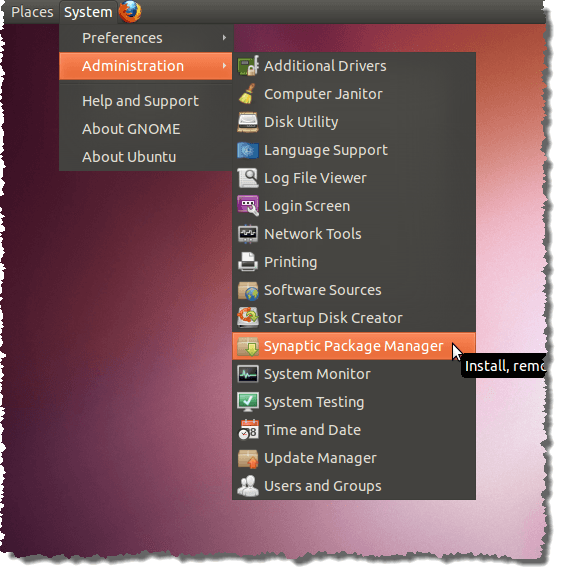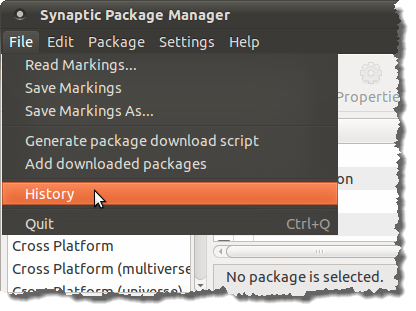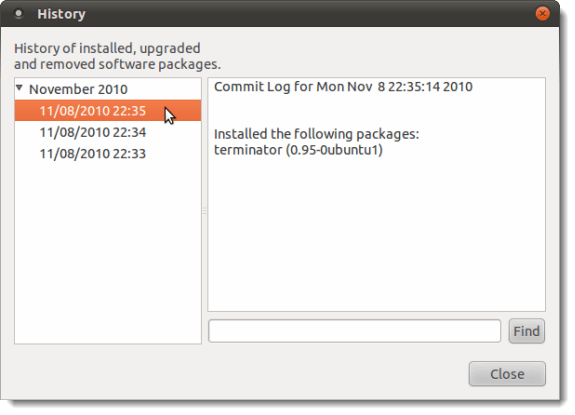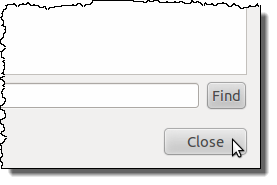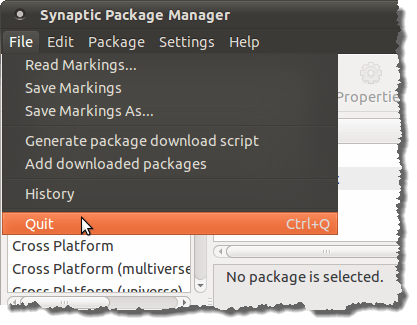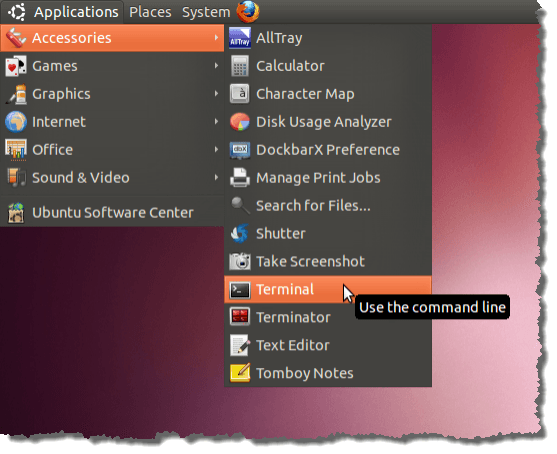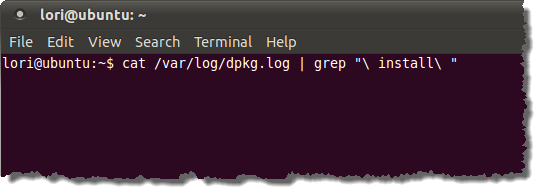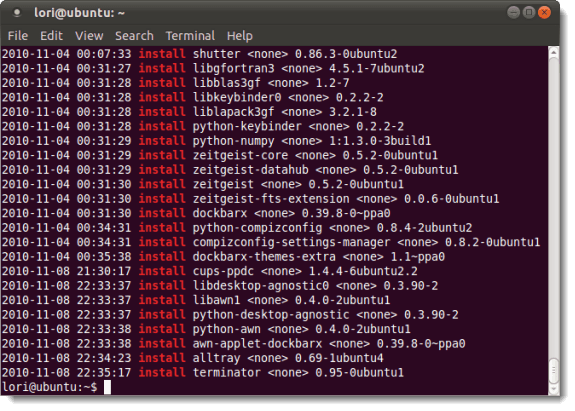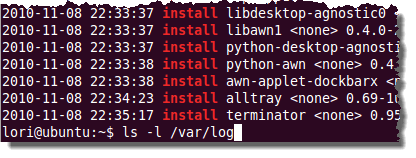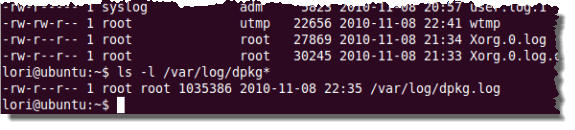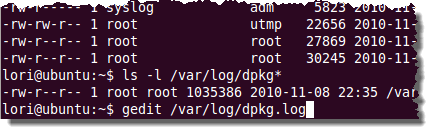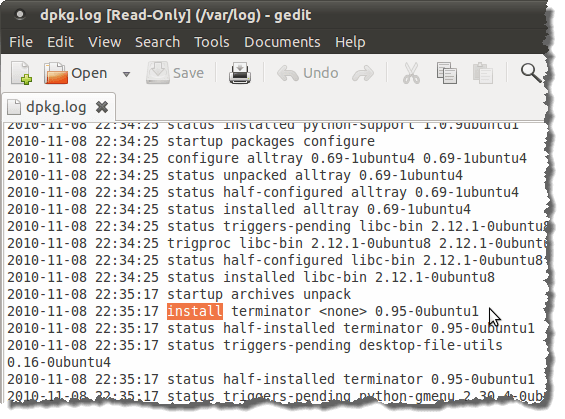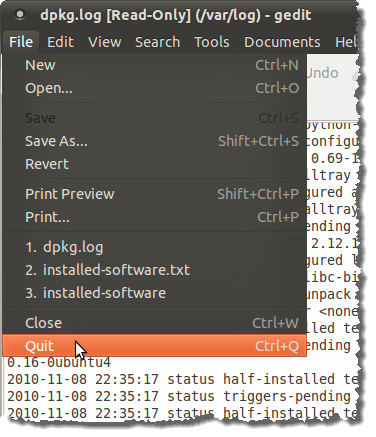Puede haber ocasiones en que necesite ver una lista de los paquetes que se instalaron recientemente en Ubuntu para solucionar problemas o tal vez solo para encontrar un programa que instaló y que no se muestra en el menú. Hay dos formas de averiguar qué se instaló recientemente. Puede ver los paquetes instalados recientemente por fecha usando el Gestor de paquetes Synapticy desde el símbolo del sistema usando una ventana de Terminal.
Utilice el Administrador de paquetes Synaptic
Para ver los paquetes de software instalados recientemente usando el Gestor de paquetes Synaptic, seleccione Administración | Administrador de paquetes Synapticdel menú Sistema.
En el Administrador de paquetes Synaptic cuadro de diálogo, seleccione Historialen el menú Archivo.
Aparece el cuadro de diálogo Historial. Todos los paquetes instalados y eliminados usando el Gestor de paquetes Synapticse enumeran por mes y fecha. Haga clic en la flecha a la izquierda de un mes en el panel izquierdo para mostrar las fechas dentro de ese mes en que se instalaron o eliminaron los paquetes de software. Haga clic en una fecha para ver qué paquetes se instalaron o eliminaron en esa fecha en el panel derecho.
NOTA:Solo paquetes de software instalados utilizando el Gestor de paquetes Synapticse muestran en el cuadro de diálogo Historial. Si instaló otro software utilizando otros métodos, como el Centro de software de Ubuntu, no se enumeran aquí.
Para cerrar el cuadro de diálogo Historial, haga clic en el botón Cerrar.
Para cierre el Administrador de paquetes de Synaptic, seleccione Salirdel menú Archivo.
Usar una ventana de terminal
Si prefiere trabajar en una ventana de Terminal, puede obtener una lista de paquetes de software instalados usando la línea de comando. Para hacer esto, seleccione Accesorios | Terminaldel menú Aplicaciones.
Ingrese el siguiente comando en el indicador y presione Ingresar.
cat /var/log/dpkg.log | grep "\ install \"
NOTA:hay un espacio después de cada una de las barras diagonales inversas.
Este comando muestra entradas del
Toda la "instalación "las entradas en el archivo dpkg.log se muestran en la ventana del Terminal, las entradas más recientes aparecen en último lugar.
Si las fechas en el archivo dpkg.logno vuelve tan lejos como lo necesita, puede haber otros archivos de registro dpkg. El archivo dpkg.logse rota y archiva semanalmente. Puede encontrar los archivos de registro dpkgdisponibles al enumerar los contenidos del directorio / var / log.
Para ello, ingrese el siguiente comando en el indicador y presione Intro.
$ ls -l / var / log
NOTA:después de "ls" hay un guion y una minúscula "L" seguidas de otro espacio.
Observe que obtiene una lista de todos los registros en el directorio / var / log, no solo los registros de dpkg. Para mostrar solo los archivos de registro para dpkg, ingrese el siguiente comando en el indicador y presione Entrar.
$ ls -l / var / log / dpkg *
NOTA:Nuevamente, después de "ls" hay un guion y una minúscula "L"seguido de otro espacio.
Solo se visualiza un archivo dpkg.logen nuestro sistema, porque es un sistema nuevo que instalamos recientemente. Para abrir el archivo dpkg.log, ingrese el siguiente comando en el indicador y presione Entrar.
$ gedit / var / log / dpkg.log
El archivo dpkg.logse abre en gedit . Se enumeran todos los paquetes, no solo los que tienen el estado "instalar". Esto hace que sea más difícil encontrar los paquetes completamente instalados.
CONSEJO:Usando el cat /var/log/dpkg.log | El comando grep "\ install \"es probablemente la mejor forma de ver una lista de paquetes instalados, ya que solo se muestran las entradas "instalar" en el archivo de registro. Si necesita ver paquetes instalados que son más antiguos que los disponibles en el archivo dpkg.log, simplemente reemplace el nombre de archivo dpkg.logen el gatocomando con otros nombres de archivo de registro dpkgque encuentre utilizando el comando ls -l / var / log / dpkg *.
Para cerrar gedit, seleccione Salirdel menú Archivo.
Puede observar que la lista generada usando la ventana Terminal es más completa. Se enumeran los programas instalados utilizando cualquier método, no solo los programas instalados usando el Gestor de paquetes Synaptic.
por Lori Kaufman